如何使用视频编辑器或视频播放器正确增亮视频
有些视频太暗,无法分辨什么是什么。您心中的简单解决方案可能是如何 使视频变亮。幸运的是,大多数视频编辑软件和应用程序以及部分媒体播放器可以帮助您提高视频的亮度和对比度。新的问题是如何使用正确的工具正确地做到这一点。请按照下面的指南操作,立即让您的视频可见。
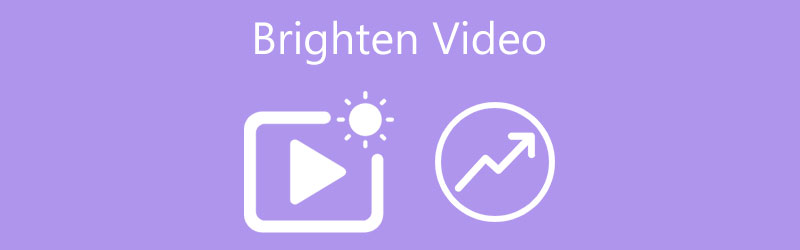
- 指南清单
- 第 1 部分:永久增亮视频的最佳方法
- 第 2 部分:如何使在线视频变亮
- 第 3 部分:如何使 iPhone 上的视频变亮
- 第 4 部分:如何在 VLC 中增亮视频
- 第五部分:视频增亮常见问题解答
第 1 部分:永久增亮视频的最佳方法
有时,视频是在黑暗环境中拍摄的,因此看起来很暗。还有一部分电影是用暗色调来营造特殊的氛围。不管是什么, ArkThinker Video Converter Ultimate 可以帮助您永久更改视频的亮度。这样您就可以在任何设备上获得清晰的图片。
- 无需技术技能即可更改视频的亮度。
- 使用内置媒体播放器预览效果。
- 支持几乎所有视频格式,如MP4、FLV、AVI等。
- 包括奖励工具,例如视频格式转换。
如何在不损失质量的情况下提高视频亮度
打开视频
在计算机上安装后运行最好的视频编辑器。前往 工具箱 从主界面顶部窗口,然后选择 色彩校正 继续前进的工具。出现提示时,添加您要编辑的目标视频。例如,要使 QuickTime 视频变亮,您可以直接打开它。

更改视频亮度
加载完成后,视频会出现在 原来的 窗格。前往选项栏,然后移动 亮度 滑块,直到获得所需的效果 输出 窗格。要使视频变亮,请将滑块移动到右侧或在框中输入适当的值。您还可以调整 对比, 饱和, 和 色调.

导出明亮的视频
如果您满意,请点击 笔 图标并记下文件名。要转换视频格式,请下拉 格式 菜单。按 文件夹 按钮并为结果选择特定目录。最后,点击 出口 按钮保存视频。

第 2 部分:如何使在线视频变亮
可以免费在线增亮视频吗?简短的回答是肯定的。有很多在线视频增强器可以让您在不安装任何软件的情况下使黑暗的视频变亮。缺点是大多数都提供免费版本,但有一些限制,例如水印。因此,它们只是查看视频亮度效果的一个选项。我们以 Clideo 为例向您展示工作流程。
在浏览器中访问视频编辑器 https://clideo.com/editor/adjust-video。
单击主页上的 按钮,然后从您的计算机、Google Drive 或 Dropbox 上传目标视频。
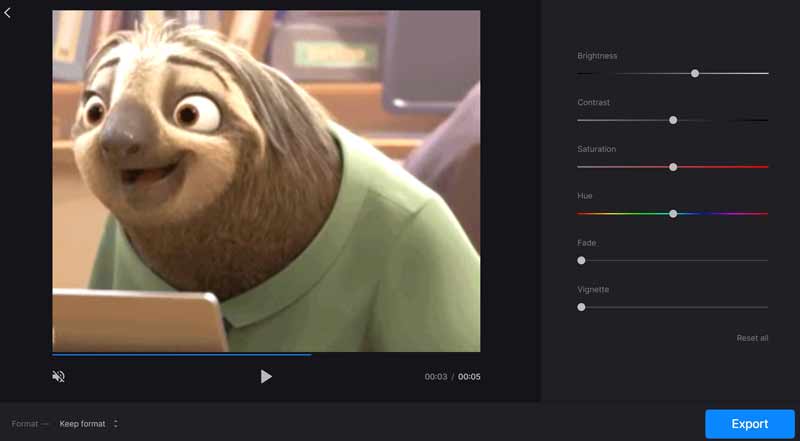
上传完成后,将 亮度 选项,直到视频足够亮。
然后单击 出口 右下角按钮,然后等待该过程完成。
现在,您可以通过点击下载带有水印的视频 下载 按钮,或单击 去除水印 按钮并付款。
第 3 部分:如何使 iPhone 上的视频变亮
无论使用Android手机还是iPhone,如果没有额外的应用程序,您都无法调整视频的亮度。换句话说,照片编辑器应用程序是在 iPhone 上增亮视频的最佳方式。幸运的是,大多数视频编辑器应用程序(例如 InShot)都可以满足您的需求。
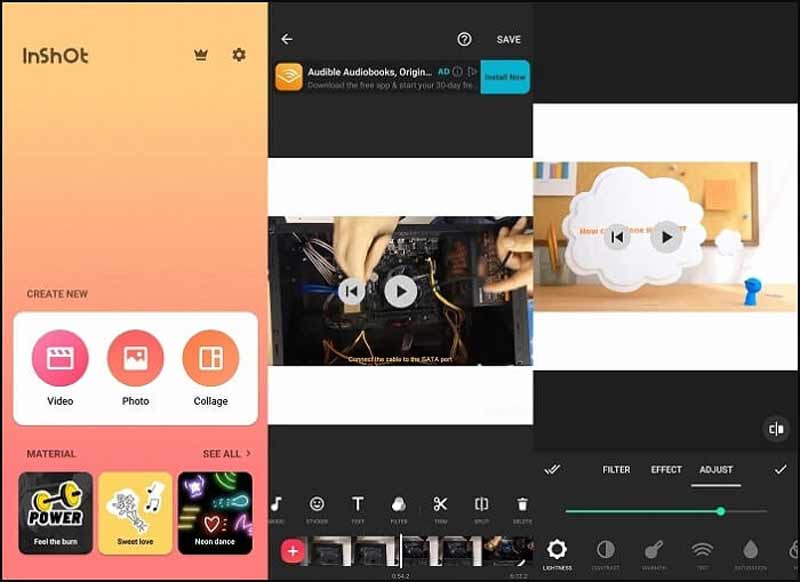
打开视频编辑器应用程序,然后按 视频 从相机胶卷导入深色视频的选项。
点击 调整 按钮,然后选择播放屏幕上的 亮度 选项。
然后调整滑块以使 iPhone 上的暗视频变亮。之后,将结果保存到内存中。
第 4 部分:如何在 VLC 中增亮视频
在某些情况下,您只想在观看视频时使视频变亮。根据我们的研究,大多数媒体播放器软件都具有调整视频亮度的功能。下面我们演示了如何在 VLC 中使视频变亮。
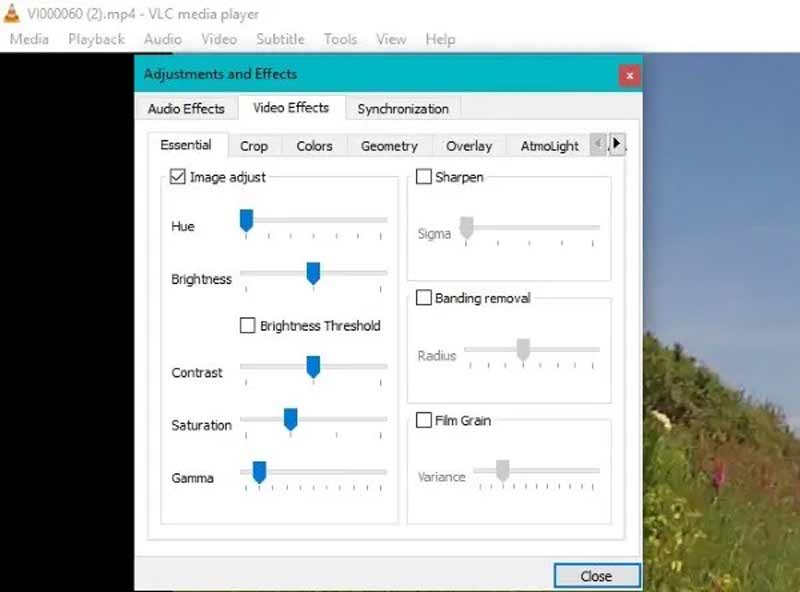
像往常一样在 VLC 中打开深色视频。
单击并展开 工具 菜单,然后选择 效果和滤镜.
前往 视频效果 在弹出的对话框中,勾选 图像调整 选项,然后找到 亮度 部分。将滑块移至右侧,直到您的视频足够亮。
现在,关闭弹出对话框并开始观看视频。
笔记:请记住,VLC 不会保存视频亮度的更改。下次打开视频时必须再次调亮视频。
第五部分:视频增亮常见问题解答
您可以在 iPhone 上编辑视频颜色吗?
如果您已将 iOS 更新到最新版本,则可以在内置照片应用程序中打开视频,点击“编辑”菜单,选择“调整”图标,然后 调整视频颜色 具有自动功能。
如何调亮 iPhone 屏幕?
要使 iPhone 屏幕更亮,请运行“设置”应用,转到“显示和亮度”,然后移动滑块。您还可以开启自动功能,根据环境调整屏幕亮度。
如何使 VLC 中的视频永久变亮?
如果你想保存明亮的视频,你必须在VLC中更改亮度后录制视频。否则,更改将被恢复。
结论
本指南讨论了如何永久或暂时使计算机或移动设备上的视频变亮。如果您的视频太暗而无法清晰观看,您可以选择正确的方式并按照步骤操作以获得更明亮的视频。如果您有计算机,ArkThinker Video Converter Ultimate 是最好的方法。有关此主题的更多问题?请随时在下面留下您的信息与我们联系。
你怎么看这个帖子?点击评价这篇文章。
出色的
评分: 4.8 / 5(基于 254 票)



